RecyclerView取代Listview用来显示数据,除此之外还能实现瀑布流的布局。CardView让我们的界面更好看,此外还将使用官方的下拉刷新。
添加支持:
compile 'com.android.support:recyclerview-v7:+'//不知道版本号直接写+就行 compile 'com.android.support:cardview-v7:+'
效果图:
1、RecyclerView+CardView的普通布局
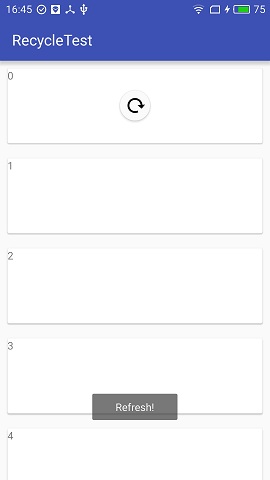
2、瀑布流布局
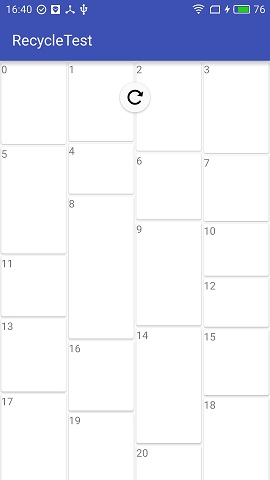
3、还有一张用按钮做成的丑丑的瀑布流,可以对比一下
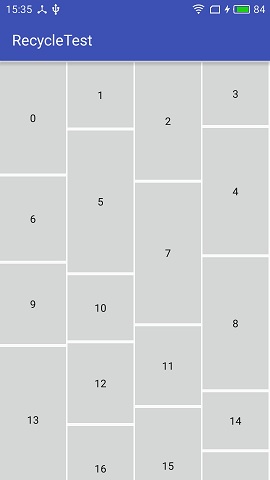
一:recyclerView的使用
其实和listview差不多
1、自定义adapter,比listview的适配器简单很多,并且要求实现viewHolder来优化
2、在activity里面绑定布局,适配器,间距等操作。
适配器代码:
创建viewHolder,绑定数据
public class MyAdapter extends RecyclerView.Adapter<MyAdapter.ViewHolder> {
ArrayList lists;//用于显示的数据
public MyAdapter(ArrayList lists){
this.lists = lists;
}
@Override
public ViewHolder onCreateViewHolder(ViewGroup parent, int viewType) {
//给view设定自定义的布局
View view = LayoutInflater.from(parent.getContext()).inflate(R.layout.card_layout,parent,false);
ViewHolder vh = new ViewHolder(view);
return vh;
}
//绑定viewHolder的操作
@Override
public void onBindViewHolder(ViewHolder holder, int position) {
holder.textView.setText(lists.get(position).toString());//绑定数据
}
@Override
public int getItemCount() {
return lists.size();
}
//自定义的ViewHolder,持有每个Item的的所有界面元素,其实是优化
public static class ViewHolder extends RecyclerView.ViewHolder {
public TextView textView;
public ViewHolder(View view){
super(view);
textView = (TextView)view.findViewById(R.id.textview);//实例化
}
}
}
MainActivity代码:
使用listview
recyclerView = (RecyclerView)findViewById(R.id.recycleview);
recyclerView.setLayoutManager(new LinearLayoutManager(this));//线性显示
recyclerView.addItemDecoration(new spaceItemDecoration(30));//设置边距,这个类要自己实现
ArrayList lists = new ArrayList();
for (int i = 0; i < 100; i++) {
lists.add("" + i);
}
//创建并设置Adapter
myAdapter = new MyAdapter(lists);
recyclerView.setAdapter(myAdapter);
边距:
public class spaceItemDecoration extends RecyclerView.ItemDecoration {
int space;
public spaceItemDecoration(int space){
this.space = space;
}
@Override
public void getItemOffsets(Rect outRect, View view, RecyclerView parent, RecyclerView.State state) {
//这里就是每个item的边距
outRect.top = space;
outRect.left = space;
outRect.right = space;
outRect.bottom = space;
}
}
二:瀑布流布局
首先要指定布局
recyclerView.setLayoutManager(new StaggeredGridLayoutManager(4, StaggeredGridLayoutManager.VERTICAL));//指定只有4列
对于每个item,设置随机高度
public void onBindViewHolder(ViewHolder holder, int position) {
ViewGroup.LayoutParams params = holder.itemView.getLayoutParams();//得到item的LayoutParams布局参数
params.height = (int)(200+Math.random()*400) ;//把随机的高度赋予itemView布局
holder.itemView.setLayoutParams(params);//把params设置给itemView布局
holder.textView.setText(lists.get(position).toString());
}
三:cardview
直接使用就行
<?xml version="1.0" encoding="utf-8"?>
<android.support.v7.widget.CardView xmlns:android="http://schemas.android.com/apk/res/android"
android:paddingLeft="5dp"
android:paddingRight="5dp"
android:paddingBottom="5dp"
android:paddingTop="5dp"
android:layout_width="match_parent"
android:layout_height="100dp"
>
<TextView
android:layout_width="wrap_content"
android:layout_height="wrap_content"
android:id="@+id/textview"
/>
</android.support.v7.widget.CardView>
四:官方下拉刷新:
该控件布局要写在recyclerview的外面:
<?xml version="1.0" encoding="utf-8"?>
<RelativeLayout xmlns:android="http://schemas.android.com/apk/res/android"
xmlns:tools="http://schemas.android.com/tools"
android:layout_width="match_parent"
android:layout_height="match_parent"
tools:context="com.example.administrator.recycletest.MainActivity">
<android.support.v4.widget.SwipeRefreshLayout
android:id="@+id/id_swipe_ly"
android:layout_width="match_parent"
android:layout_height="match_parent" >
<android.support.v7.widget.RecyclerView
android:layout_width="match_parent"
android:layout_height="match_parent"
android:id="@+id/recycleview"
>
</android.support.v7.widget.RecyclerView>
</android.support.v4.widget.SwipeRefreshLayout>
</RelativeLayout>
使用,下拉监听:
swipeRefreshLayout = (SwipeRefreshLayout)findViewById(R.id.id_swipe_ly);
swipeRefreshLayout.setOnRefreshListener(new SwipeRefreshLayout.OnRefreshListener() {
@Override
public void onRefresh() {
Toast.makeText(MainActivity.this,"Refresh!",Toast.LENGTH_SHORT).show();
swipeRefreshLayout.setRefreshing(false);//取消刷新动画
}
});